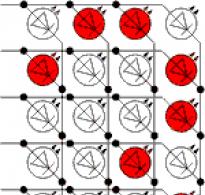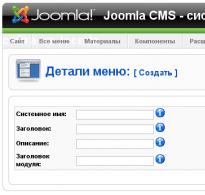Обновление для zte blade af 3. Смартфон ZTE Blade AF3 — обновление системы
Высокий уровень конкуренции между различными производителями смартфонов заставляет их всё быстрее и быстрее выпускать на рынок новые модели, и если бренды гарантируют качество и стабильную работу программного обеспечения, то многие бюджетные смартфоны не столь известных компаний, как Apple, Samsung или Xiaomi, чаще всего выпускаются в свет с недоработанным ПО и «кривой» прошивкой, которая хоть и является официальной, но все ещё остается слишком сырой. И только через какое-то время после того как такой смартфон уже поступил в продажу, разработчики программного обеспечения для него понемногу начинают исправлять ошибки, выпуская обновления системы, которая слетела. Такая же ситуация сложилась и с телефоном ЗТЕ Блейд АФ 3, который был выпущен в середине лета 2015 года, а первый пакет обновлений получил уже через пару месяцев.
ZTE Blade AF 3 - прошивка через компьютер
- Скачиваем драйвера по ссылке
- Скачиваем ResearchDownload (FlashTool не используем) и любую прошивку , которую хотите поставить. Скачать прошивку можно также на нашем сайте. Распакуйте архив в любую папку на компьютере.
- Отключите автоматическую подпись драйверов в Windows (это нетрудно, инструкций в интернете полно).
- Установите скачанные ранее драйвера.
- Распакуйте скачанную программу ResearchDownload и запустите её от имени администратора.

- Слева вверху нажмите на «шестерёнку» и укажите путь к файлу прошивки, который вы ранее скачали и распаковали на компьютер.
- Слева вверху нажмите на значок со «стрелочкой» и отключите смартфон. Вытащите батарею и вставьте её назад.
- Подсоедините к ПК кабель USB.
- Отключите смартфон. Потом нажмите на смартфоне кнопку уменьшения громкости и затем воткните в него кабель USB, который мы только что подключали к ПК.
- В программе вы можете наблюдать процесс загрузки прошивки. Дождитесь появления надписи Passed, а затем нажмите на квадратик (Stop) и отключите смартфон.
Готово! Теперь вы знаете, как перепрошить свой гаджет! Если ваш смартфон не хочет включаться, нужно вытащить и вставить обратно батарею - и всё заработает. Желаем удачи!
ВАЖНАЯ ИНФОРМАЦИЯ:
Разница на данный момент в том что есть два варианта обновления для ZTE Blade AF3 в зависимости от ревизии «железа» на телефоне. Для этого надо посмотреть под аккумулятором и в третьей строке обратить внимание есть или нет после S/N: буква X (S/N: X…… - прошивка 1.0.0 или S/N: ….. - прошивка 1.0.6) и исходя из этого скачать нужное ПО по следующей ссылке — http://myzte.ru/support/?cat=blade&model=blade-af3-
1. Конкуренция среди производителей телефонов заставляет компании в спешном порядке выпускать новые модели и если с брендами все ясно — «фирма гарантирует «, то бюджетные варианты выходят зачастую с недоработанным программным обеспечением. И через малое время разработчики ПО начинают потихоньку исправлять огрехи. Скорее всего так происходит и со смартфоном ZTE Blade AF3 . Анонсирован в июле этого года (2015), а в сентябре уже готово первое обновление.
А сейчас по-подробнее — как это делал я:
Для установки я скачал нужное обновление перейдя по ссылке с сайта поддержки данного телефона.
Распаковал на компьютере и скачал на sd-карту zip-файл — update в корневой каталог (то есть не помещая ни в какие папки).

И перемещаясь по меню кнопкой Звука- выбрал пункт «apply update from external storage » — нажал кнопку Питание
В следующем окне выбрал файл — update.zip и опять нажал кнопку Питание . Начался процесс который продлился около 5 минут.
Далее появилось вновь меню Рекавери а последняя строчка в тексте на экране выглядела так — «…Install from sdcard complete «, что означало — процесс окончен успехом. Далее нажал кнопку Питания и началась загрузка системы.
2. Обновление
Есть два варианта обновления — по «воздуху» и с sd-карты.
Для того чтобы проверить обновление по «воздуху» надо в перейти в Настройки смартфона ZTE Blade AF3 на вкладку — Дополнительно > О телефоне

и выбрать пункт — Обновление системы . Откроется окно, где нажав кнопку — Проверить обновление произойдет проверка наличия обновления для ПО установленного на телефоне.

Как сделать обновление по «воздуху» можно посмотреть на следующем видео:
Как сделать обновление с sd-карты — на этом видео:
ИНФОРМАЦИЯ К СВЕДЕНИЮ: ДОСТУПНЫЕ ОБНОВЛЕНИЯ ВЕРСИИ 1.01 И 1.0.6 ПРИСУТСТВУЮТ НА САЙТЕ ПОДДЕРЖКИ ПО СЛЕДУЮЩЕЙ ССЫЛКЕ —
Проблемы и их решение: В последствии выяснилось что у многих владельцев ZTE Blade AF3 (но почему-то не у всех) после обновления до версии 1.0.3 появились проблемы ввиде полного отключения телефона в спящем режиме. Восстановить обратно версию 1.0.1 оказалось не так просто. Случайно нашел забэкапенное Рекавери от версии 1.0.1.. Установил и после этого обновление на понижении версии прошло успешно. А делается это так.
Пожалуй, ни для одной модели ZTE нет такого количества официальных и кастомных прошивок как для ZTE Blade. Какая из них является лучшей прошивкой для ZTE Blade, сказать сложно, это зависит от личных предпочтений.
Перед тем как рассматривать какие-либо варианты прошивок ZTE Blade обязательно нужно упомянуть о том, что данный смартфон поставляется в двух исполнениях: Gen1 и Gen2. Определить Gen можно с помощью приложения Ask Mr Pigfish, разработанного специально для ZTE Blade. Скачать его бесплатно можно в Google-маркете. Gen2 имеет некоторые преимущества перед Gen1, например, лучший уровень сигнала, поддержка HSUPA, 850mhz диапазон для GSM и 3G, а также возможность в дальнейшем устанавливать новые версии Сyanogenmod.
Инструкция перехода с Gen1 на Gen2
Предполагается, что ClockworkMod Recovery и драйверы уже установлены.
- Скачиваем прошивку или и кидаем на SD-карту телефона.
- Качаем и скидываем на карту памяти стоковый .
- На выключенном смартфоне зажимаем громкость «-» и «вкл» и заходим в ClockworkMod Recovery, далее устанавливаем скаченный рековери через CWM как обновление. После установки Reboot
- Скачиваем архив с перераспределением разделов (cache; system; data) . В данном случае для системы выделено136 мб, для кэша — более 2х мегабайт.
- Распаковываем архив на ПК
- Выключаем смартфон, затем зажимаем громкость «-» и «вкл», при появлении надписи FTM подключаем телефон к ПК.
- В распакованном архиве перераспределения разделов запускаем download_nochecksGen2.exe, жмем Start и ничего не трогаем, пока не появится уведомление о завершении установки. После завершения жмем ок.
- Заходим в «advanced» выбираем «Reboot Recovery».
- CWM перезапустится, после чего устанавливаем SS RLS4b или CyanogenMod из CWM (при установке SS RLS4b напишет вашу генерацию девайса Gen2).
- Делаем Backup файла Channel1.nvm, который появится после перехода на Gen2, в папке, из которой был запущен download_nochecksGen2.exe. Это нужно, чтобы сохранить данные о IMEI на случай обратного перехода на Gen1.
Если после перехода появились проблемы при запуске CWM, но прошивку поставили, то скачиваем и устанавливаем OneClickRecovery_ver2.apk и запускаем. Скачать фаил можно .
Универсальная инструкция по прошивке ZTE Blade с помощью CWM
Предполагается, что CWM и дрова уже установлены на телефоне. Желательна установка CWM версии 3.0.1.4, которая подходит для прошивок 2.2 и 2.3.
- Скачиваем нужную прошивку.
- Подключаем USB-кабель.
- Заходим в Recovery.
- Если в прошивке отсутствует a2sd, то продолжаем со следующего пункта, в противном случае форматируем/разбиваем флешку, выбрав в меню «advanced» — «partition sd — ext=512, swap=0, fat = автоматом будет остальное». С дешевой флешкой могут возникнуть проблемы. В этом случае нужно отформатировать SD-карту на компе в fat32, а затем поставить прошивку, потом уже разбить флешку и выполнить полный вайп. Если вдруг прошивка станет криво, то необходимо еще раз прошить.
- Делаем «wipe data/factory reset» ,«wipe cache partition», не обязательно, но можно выполнить и «wipe battery»
- Копируем прошивку на флешку, не распаковывая (чтобы ПК видел смартфон в CWM, в меню «mounts-and storage» выбираем «mount USB storage», когда скопируем все, что надо нажимаем «unmount»).
- Выбираем в Recovery «install zip from sdcard» устанавливаем прошивку.
- В завершении выбираем «reboot system now», после чего телефон перезагружается.
Данный метод подходит и для установки обновлений на ZTE Blade.
Что же касается обновлений, то с легкостью обновить ОС своего девайса до версии 2.2 можно через настройки. Скачать для ZTE Blade обновление прошивкидо версии FRY_RU_P729VV1.0.0B01(Версия ОС: Android 2.2) можно . В архиве находится инструкция по установке обновления на русском языке.
Значительное количество официальных прошивок для ZTE Blade представлено вот Большое количество прошивок можно найти и по этой Помимо того, что там можно скачать прошивку для ZTE Blade,также для наглядности представлена таблица с прошивками версий ОС 2.1 и 2.2, из которой можно узнать много информации о нужной прошивке. При скачивании не забываем обращать на совместимость (TFT или OLED).
Установку на ZTE Blade прошивки 2.3 7 можно посмотреть на этом видео.
Посмотреть обзор прошивки ZTE Blade 4.0.4, а также почерпнуть некоторую информацию об установке можно из этого видео.
Для установки прошивки ZTE Blade android 4.0требуется перераспределение разделов, однако автор утверждает, что этого не делал, при этом все установилось нормально. В данном случае устанавливался ICS ColdFusionX CM9 Release 9 . Т.е. данная прошивка устанавливалась, как и любая другая кастомная прошивка.
На данной странице мы не будем описывать плюсы и минусы данного Android устройства, мы очень ждём именно ваших отзывов об устройстве. Здесь вы найдёте и сможете скачать кастомную оригинальную прошивку, официальную версию прошивки MIUI v4, MIUI v5 android с нашего сайта сайт, а также сможете посмотреть видео инструкцию по установке прошивки для ZTE Blade AF3 и оставить отзыв.
Для того чтобы скачать прошивку для телефона ZTE Blade AF3 с Android 7.0 Nougat (Нуга), Android 6.0 Marshmallow (она же Android M или Зефир) или Android 5.0 Lollipop (Лоллипоп), вам необходимо прочитать страницу полностью и найти ссылку. Есть ещё и прошивки Android KitKat 4.4.x (Киткат) и Андроид 4.3 Jelly Bean (Джелли Беан), а также более старые версии, но не рекомендуем их скачивать, по причине того что это устаревшее программное обеспечение. Пятая версия Андроид шагнула далеко вперёд своих предшественников, не говоря уже о 6 и 7 версиях, проработанных до мельчайших деталей. Внизу вы найдёте обзор на последние версии Android и сможете сравнить их.
Не забудьте написать полноценный отзыв о данной модели в комментариях. Этим вы сможете помочь принять решение другим пользователя о покупке устройства.
Наличие прошивки: имеется в наличии .
Скачать прошивку
Добавляя отзыв на наш сайт через систему комментариев, не забудьте указать ваш настоящий email, если вы нуждаетесь в консультациях и у вас не получилось установить прошивку по нашей инструкции. Инструкция для прошивок находится на странице скачать. Наша помощь в виде консультаций бесплатна и поэтому в наших ответах могут быть задержки, так как желающих много. Скачивание прошивки для ZTE Blade AF3 можно произвести как через торрент с инструкцией на русском языке, так и напрямую без depositfiles и прочих кровопийцев.
Инструкция по установке
- Нажмите на ссылку скачать, выбрав нужную вам прошивку
- Загрузить прошивку Android M – мы вас проверяли, если честно M – это Marshmallow, следуйте по второй ссылке
- Загрузите файл с прошивкой и приложением
- Запустите файл приложения
- Выберете необходимую версию прошивки
- Следуйте инструкциям из файлового архива
Видео по прошивке ZTE Blade AF3
Цена устройства
Цена в местной валюте зависит от курса доллара.
Полезные ссылки
Получение root прав на ZTE Blade AF3
Если вы желаете получить root права, рекомендую вам воспользоваться программой Rootkhp для компьютера – это одна из новых программ с большой базой поддерживаемых смартфонов и планшетов на Android. Программа работает только под управлением Windows, для систем семейства Linux и Mac OS рекомендуется воспользоваться эмуляторами.
Бесплатно скачать программу можно с официального сайта Rootkhp.pro , который легко находится через Google.
Как разблокировать графический ключ
Удаление забытого графического ключа в независимости от его сложности перестало быть глобальной проблемой даже для простого пользователя, мало знакомого с механизмами защиты операционной системы Android и её лазейками. Не так давно на глаза нам попалась программа для разблокировки графического ключа Gaigunlock (Гаигунлоск). Пошаговая инструкция на русском языке и описание работы программы опубликовано по ссылке выше.
Так получалось, что полноценной прошивки для смартфона ZTE Blade AF3 не было. Имелась только в виде обновлений с sd-карты, что не позволяет в критическом случае восстановить телефон до рабочего состояния из состояния кирпича. Постоянные поиски в этом направлении позволили сначала сделать некоторые блоки для прошивки в формате PAC. Блоки — boot.img, wnvitem.bin, wmodem.bin, wdsp.bin, wcnnvitem.bin, wcnmodem.bin, u-boot-spl-16k.bin, u-boot.bin позаимствованы с обновлений с sd-карты. Блоки — recovery.img и system.img сделаны из бэкапа, созданного через Терминал . Файлы fdl1.bin, fdl1.bin и SC7731_2341A позаимствованы от прошивки телефона с похожими характеристиками. И это уже позволило восстановить зависший на Рекавери телефон в случае описаном мной на следующей странице — .
29 ноября 2015 год . Собран пробный вариант прошивки и прошел первый процесс прошивки телефона ZTE Blade AF3 через программу ResearchDownload_R2.9.9005 сделанной прошивкой. Он оказался успешным. Как это было — можно посмотреть на следующем видео:
А так ещё, между делом, была произведена деодексация приложений ZTE Blade AF3 . Небольшое демонстрационное видео с полученными результатами можно посмотреть ниже:
Первые опыты оказались обнадеживающими и я подготовил уже рабочий вариант прошивки на случай окирпичивания телефона.
Её особенности: деодексирована, имеется встроенный Рут (Kinguser ), заменен стандартный лаунчер на MM Launcher , есть изменения в пользовательских приложениях, но как раз здесь и оказалось после включения телефона, почему-то не захотели устанавливаться несколько приложений, хотя они находятся в папке prelodapp данной прошивки (Twitter, Facebook, UCBrowser и другие). А те которые установились, я подбирал, учитывая свои интересы (Терминал, HeadsUP, Lollipop_Lockscreen ).
Процесс прошивки
Скачать и распаковать архив Blade_AF3_v1.0.1_DEODEX_m002.rar в каталог на компьютере. Там находится прошивка в формате PAC — Blade_AF3_v1.0.1_DEODEX_m002.pac и программа ResearchDownload_R2.9.9005 .
Далее надо скачать, распаковать и установить драйвера на компьютер. Сначала запускается приложение DPInst.exe соответствуясь битности операционной системы настольного ПК. Затем запускается программа ResearchDownload и подключается выключенный телефон (предварительно извлечь и вставить обратно а/батарею) с зажатой кнопкой звука - нижний край. Через секунду-другую телефон должен определятся компьютером и доустанавливаются нужные драйвера.
Программа чуть зависнет, обрабатывая файл и через небольшое время, нажать вторую кнопку рядом с первой в виде двух небольших шестерён. Откроется окно, где надо перейти на вторую вкладку — Options , чтобы стояла галочка напротив пункта — Repartion .


Затем нажать ОК ! И далее нажать кнопку Play в виде стрелки, на смартфоне нажать кнопку звука (нижний край - батарея предварительно должна быть извлечена и вставлена обратно) и подключить телефон к компьютеру. Через мгновение начнётся процесс прошивки,

который длится несколько минут и закончится надписью в строке состояния - Passed при благоприятном окончании процесса, как в моем случае.

Далее нажать кнопку — Stop в виде квадратика и отсоединить телефон от кабеля, извлечь и вставить обратно аккумулятор и включить смартфон. Начнется загрузка системы которая продлится минут 5-10. Затем первоначальный вход в систему и после этих настроек открывается вот такой рабочий стол.




А так уже выглядит мой вариант (не окончательный) рабочего стола уже через 5 минут после прошивки.

Предупреждение для тех кто захочет прошится этой прошивкой. Данная прошивка может отличаться разметкой памяти от стандартной стоковой прошивки ZTE Blade AF3 и последствия могут быть непредсказуемые. Все что вы будете делать — это только на свой страх и риск.. . (ПРИМЕЧАНИЕ — но при желании можно восстановить заводскую версию обновлением с sd-карты через Рекавери)
Скачать данное ПО (сама прошивка и программа ResearchDownload_R2.9.9005) можно перейдя по следующей ссылке — (деодексирована неполностью, мало свободной системной памяти, внутренняя память телефона 1,5 Гб).